同心圆,PS如何制作同心圆图案
2022-12-21 16:20:51
来源/作者: /
己有:156人学习过
方法二:步骤1:
在photoshop中新建一个画布,在图层中新建一个图层,然后选椭圆选框工具(M),按住Shift键在画布中画一个正圆。如下图:

转到编辑-描边,描边宽度设为5,颜色为黑色#000000,位置:居中
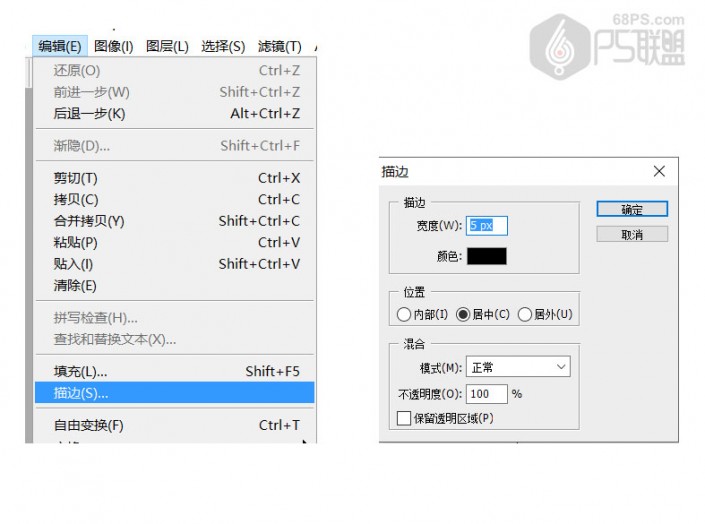
这时一个圆描边画好了,注意选区不要取消,我们在图层中再新建一个图层。
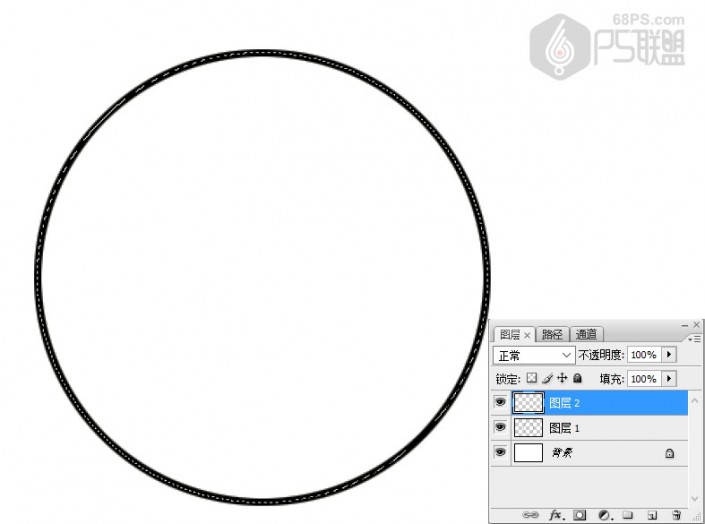
转到选择-变换选区,按住Shift+Alt键缩小选区,如下图:
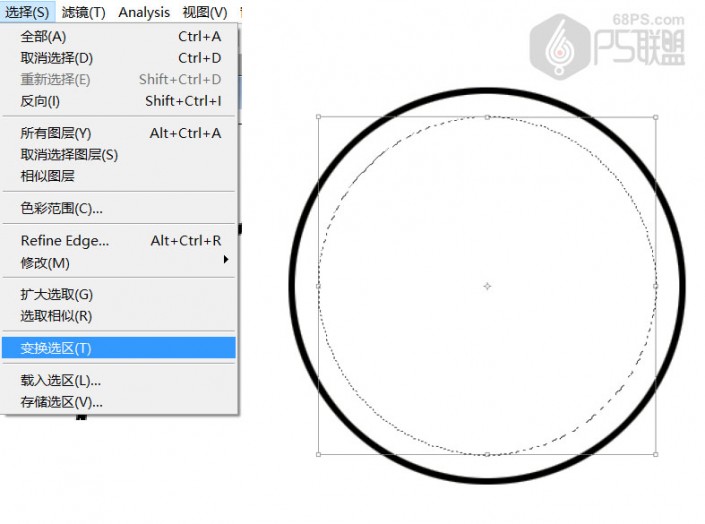
然后我们到编辑-描边中进行描边,宽度5px,颜色黑色#000000,位置居中。好了,第二个圆就画好了。
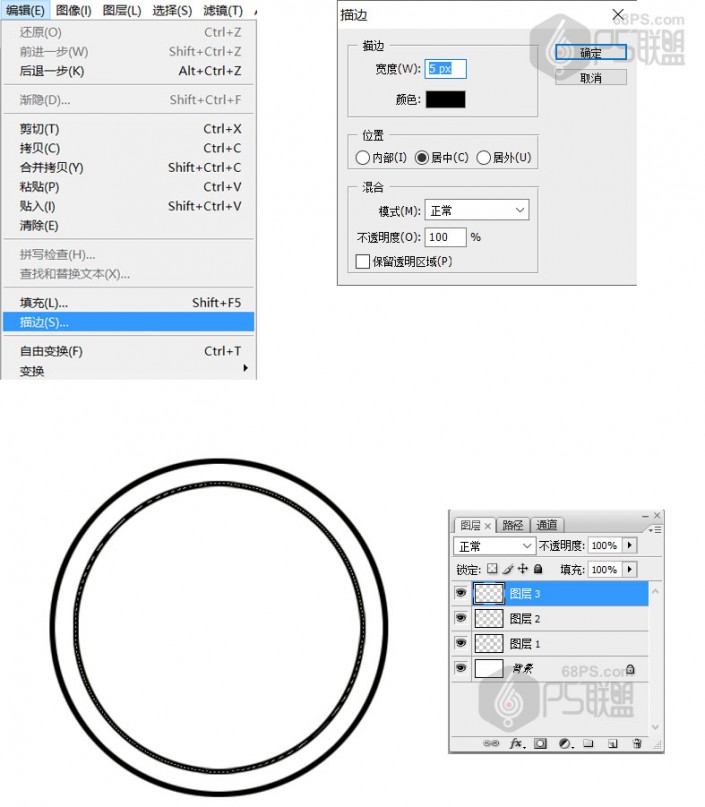
下面我们按步骤3、4、5的方法,新建一个图层缩小一点选区,然后描边画圆,直到中心圆。


























